groovyTip: วิธีรวม PDF ใน macOS โดยใช้หน้าตัวอย่าง

ต้องการวิธีรวมไฟล์ PDF ที่รวดเร็วง่ายและฟรีใน Mac หรือไม่ ใช้ดูตัวอย่าง!
ดูตัวอย่างเป็นโปรแกรมดูรูปภาพและ PDF ในตัวของ macOSผู้ชม ชื่อนี้สร้างความเข้าใจผิดเล็กน้อยเนื่องจาก Preview สามารถทำงานเบาและแก้ไขได้เช่นการส่งออกเป็น PDF หรือแปลง PDF เป็น JPG คุณสามารถใช้ Mac ของคุณเพื่อรวมไฟล์ PDF เดียวเป็น PDF แบบหลายหน้าได้โดยรวมไฟล์ PDF เข้าด้วยกัน
ผสาน PDF บน Mac โดยใช้ตัวอย่าง
มีสองวิธีง่าย ๆ ในการรวม PDF ใน Preview เพื่อสร้าง PDF หลายหน้า ฉันจะแสดงให้คุณทั้งสอง
วิธีที่ 1: ลากและวางรูปย่อเพื่อรวม PDF
หากต้องการเพิ่มหน้าใน PDF ให้เปิด PDF แรกในหน้าตัวอย่างแล้วคลิก ดู แล้ว รูปขนาดย่อ เพื่อเปิดเผยแถบด้านข้าง
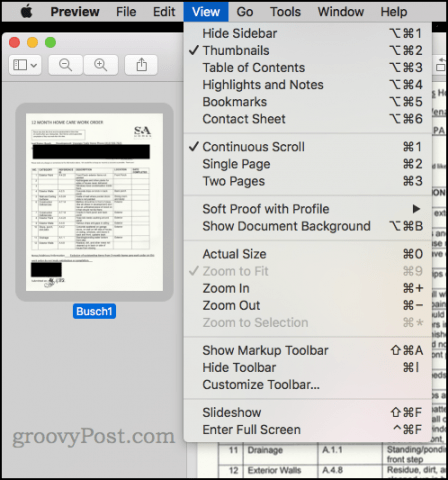
เปิด PDF อื่นในหน้าต่างแสดงตัวอย่างอื่น หากยังไม่เสร็จให้ดูแถบด้านข้างโดยคลิก ดู แล้ว รูปขนาดย่อ. ตอนนี้ลากภาพย่อของหน้าจาก PDF หนึ่งไปยังแถบด้านข้างของ PDF อื่น นอกจากนี้คุณยังสามารถถือคำสั่งเพื่อเลือกภาพขนาดย่อหลายภาพเพื่อลากไปยัง PDF อื่น ๆ
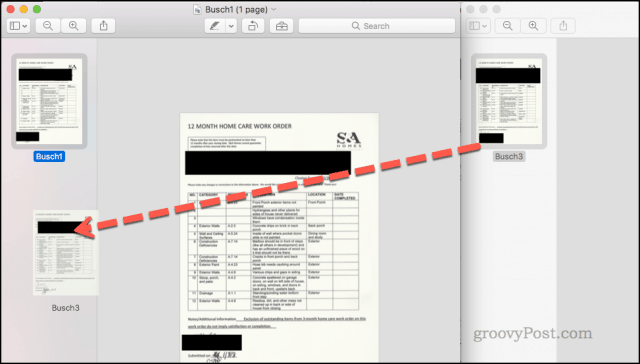
ทำ! ตอนนี้คุณมี PDF ที่รวมกันแล้ว บันทึก PDF ใหม่ของคุณเพื่อทำการเปลี่ยนแปลง คลิกชื่อไฟล์ที่ด้านบนของหน้าต่างเพื่อเลือกชื่อใหม่และบันทึกตำแหน่ง
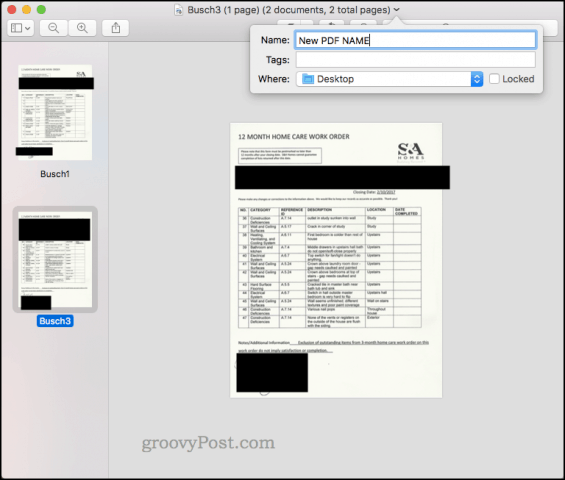
วิธีที่ 2: แทรกหน้าจากไฟล์
เปิด PDF ในหน้าตัวอย่าง คลิก แก้ไข แล้ว แทรก แล้ว หน้าจากไฟล์...
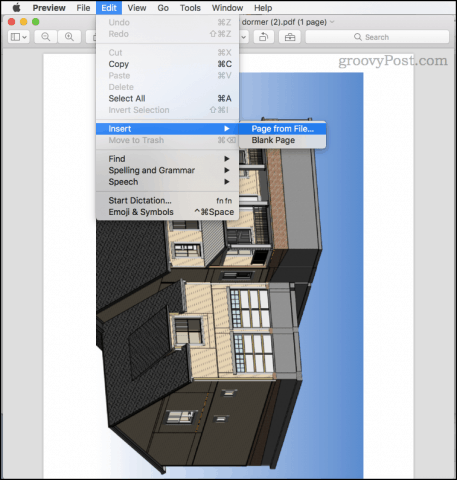
เลือกไฟล์ที่คุณต้องการแทรก คุณสามารถจัดเรียงใหม่ได้ในแถบด้านข้าง
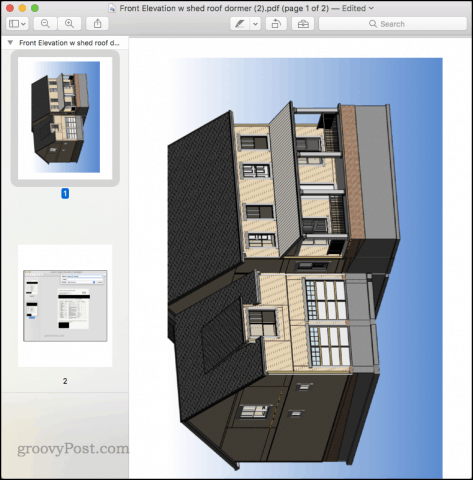
และนั่นคือทั้งหมด! คลิกชื่อไฟล์เพื่อบันทึก PDF ของคุณด้วยชื่อและที่ตั้งใหม่
ข้อสรุป
การรวม PDF ใน Preview เป็นประโยชน์ถ้าคุณไม่มีเครื่องมือแก้ไข PDF อื่นและคุณต้องการโซลูชันฟรี ใช้วิธีที่ 2 เพื่อรวมไฟล์ PDF สองไฟล์เข้าด้วยกัน หากคุณต้องการเพียงหนึ่งหน้าจาก PDF หรือบางส่วนของหน้าจาก PDF ให้ใช้วิธีที่ 1
ในความเป็นจริงแม้ว่าคุณจะมีโปรแกรม PDF อื่นที่สามารถจัดการการรวม PDF ได้ แต่ Preview ก็เป็นวิธีที่รวดเร็วและฟรีในการทำงานให้เสร็จ มาก งานง่าย ๆ สิ่งใดก็ตามที่เกินกว่า 2 หรือ 3 หน้าจะเริ่มมีตัวอย่างในหน้าตัวอย่างเล็กน้อย
คุณใช้อะไรกับงานแก้ไข PDF ด่วน แบ่งปันเคล็ดลับของคุณในความคิดเห็น!

![ปรับแต่งความเป็นส่วนตัวโปรไฟล์ Google+ ละเอียด [groovyTip]](/images/groovytip/fine-tune-google-profile-privacy-groovytip.png)







ทิ้งข้อความไว้